Установка Skype на телевизор Смарт ТВ. Скачать Скайп для Smart TV бесплатно на русском языке без смс и регистрации Скайп для телевизора lg smart старая версия
Не так давно видео общение представлялось себе чем-то фантастическим, из далекого будущего. Сейчас звонки с использованием камеры помогают связываться с друзьями и знакомыми, живущими в различных точках мира, причем, чаще всего, абсолютно бесплатно, если пользоваться специальными программами. Так, для Skype, наиболее популярного мессенджера, необходим компьютер, планшет или ноутбук и доступ к интернету. Однако, технологии продолжают развиваться, и теперь установить эту программу можно на телевизоре, чтобы собрать у экрана всю семью для общения с близкими, живущими на расстоянии.
С чего начать
Для того чтобы знать, как установить скайп на телевизор, первоначально нужно отметить, что именно для этого нужно. Во-первых, непосредственно ТВ. Его выбор зависит от ваших предпочтений. В большинстве моделей телевизоров Smart TV поддерживается Skype, причем, в некоторых из них программа встроена. Если вы собираетесь в обязательном порядке устанавливать приложение, то для начала проверьте, совместимо ли оно с телевизором, который вам приглянулся. Во-вторых, понадобится телевизионная камера. В данном случае обычная веб-камера не подойдет.
Совет. В продаже есть универсальные камеры, поддерживающие программу Skype. С их помощью можно пользоваться приложением даже на обычных HD-телевизорах, а не только Smart.
Также, чтобы установить скайп на телевизор lg или любую другую модель, необходим доступ к интернету и учетная запись в приложении. Последняя может использоваться как уже существующая, так и, при желании, можно создать новую. Делается это абсолютно бесплатно.
Подключение и настройка камеры
Если ваша модель «интеллектуального» телевизора не имеет встроенной камеры, то понадобится приобрести ее отдельно. Как уже упоминалось, та, которую вы подключаете к компьютеру, в данном случае не подойдет. Телевизионные камеры имеют встроенные микрофоны, улавливающие и передающие звук на большем расстоянии, чем веб-устройства, а также транслируют изображение в соответствии с разрешением экрана ТВ.
Следующий этап того, как скайп подключить к телевизору, — настройка и использование камеры. Подключение устройства обычно не вызывает проблем и довольно подробно описано в инструкции от производителя. Не забудьте , а также согласиться с использованием лицензионного соглашение, которое появится после инсталляции устройства. Далее если имеется доступ к сети, то на экране телевизора появится приглашение войти в Skype или .

Для того чтобы оказаться в приложении, логин с необходимо ввести с помощью виртуальной клавиатуры, которая откроется перед вами после запуска программы . С помощью пульта выбираем нужную кнопку и нажимаем ОК. После этого появится окно программы, имеющее несколько закладок. Обратите внимание, что оно будет немного отличаться от того, что вы видели на компьютере или мобильном устройстве.
В первой закладке отображаются сведения учетной записи и баланс, во второй – список контактов. Далее вы увидите историю вызовов и кнопки для набора номера (для звонков на мобильные и стационарные телефоны). Наконец, самая нижняя вкладка позволяет устанавливать настройки на свой вкус. Перемещаться по вкладкам, также как и выполнять другие действия в программе можно с помощью стрелочек на пульте и кнопки ОК.
Обратите внимание! Если в вашей учетной записи в программе больше 200 контактов, то при входе в нее с телевизора могут возникнуть проблемы. В некоторых случаях они будут отображаться не все.
Таким образом, то, как настроить скайп на телевизоре, не представляет собой ничего сложного. Современные технологии предлагают возможность пользоваться программой не только на компьютере и мобильных устройствах, но и на ТВ. Оценить, насколько это удобно можно как на Smart TV, так и на HD-телевизоров при условии дополнительной установки специальной телевизионной камеры.
Много лет назад, когда все мы разговаривали по обычным телефонам с кручеными проводами и пластмассовыми дисками, в одном из советских фильмов «о фантастическом будущем» можно было увидеть эпизод, показывающий, каким будет телефон в ХХI веке. Разумеется, авторы фильма имели в виду видеофон - огромную пластмассовую трубку, подсоединенную к «ламповому» телевизору.
Скайп через ТВ
Сегодня мы живем в этом самом XXI веке, телефоны у нас и правда фантастические. Говорить можно с человеком на другом конце планеты, а провода никакого не нужно. Да и телевизоры не подкачали, благодаря формату смарт-тв даже без компьютера, с обычного «телеэкрана» можно подключиться к богатствам глобальной сети, получить любую нужную тебе информацию. И было бы странно, конечно, если бы две эти технологии не попытались объединить в одну.

Видеотелефон нашего времени - это, конечно, скайп. Программа, которая стоит на домашнем или рабочем ПК практически у каждого и каждому хорошо знакома. Но вот как она используется на телевизорах?
Приложение Скайп для смарт-тв обладает тем же набором возможностей и преимуществ, что и его компьютерный аналог. Здесь Вы можете пользоваться практически таким же меню, отправлять, получать сообщения в текстовом режиме, разговаривать при помощи «телефонной» голосовой связи и, конечно же, включать режим видеосвязи.
Для того, чтобы использовать функцию видео звонков, ваш телевизор должен поддерживать Skype!
Как пользоваться?
Чтобы пользоваться скайпом на ТВ, вам понадобится:
- умный тв с поддержкой Skype;
- специальная веб камера для ТВ;
- соединение с интернетом;
- учетная запись Skype (можно использовать ваш основной аккаунт или создать новый).
Камеру для телевизора скорее всего придется купить отдельно, так как не у всех устройств она встроенная. Тут нужно понимание того, что скайп - это вс же дополнительная функция, которая не всем может понадобиться.
Предлагаем Вам посмотреть видео, рассказывающее на примере Samsung о том, как пользоваться Skype на ТВ:
Современные устройства тяготеют к мультизадачности: все больше становится гаджетов, в которых тем или иным образом собраны все услуги и сервисы, которые нужны конкретному пользователю. И телевизоры не отстают от этой тенденции. Поговорить с телевизора с Америкой? А почему нет?
Мессенджер популярен во всем мире. Как правило, им пользуются на компьютерах и телефонах. Существует, однако, Скайп для телевизора. Под телевизором здесь подразумевается техника с широкоформатным плоским экраном. Однако даже не все они поддерживают опцию Smart TV. Рассмотрим детальнее, что это такое.
Общее представление о Smart TV и Скайпе
По сути, это операционная система, преобразованная для работы на телевизоре. Она похожа на те ОС, которые мы используем на компьютерах, планшетах и телефонах. Она позволяет подключать телевизор к интернету.
Так как это своего рода компьютерная среда, соответственно, в нее можно встраивать программы, которым нужен доступ в интернет. Вы можете, в частности, устанавливать Скайп на ТВ и наслаждаться общением с друзьями и близкими через большой экран с качественным изображением.
Можно скачать Скайп на телевизоры от следующих производителей:
- Samsung.
- Philips.
- Toshiba.
- Sony.
Стоят такие устройства обычно недешево. Низкая цена для Смарт ТВ подразумевает низкое качество. Это может быть также просто подделка, поэтому опасайтесь такой продукции.
Широкоформатный экран позволяет с максимальным разрешением 1920 на 1080 точек делает цветопередачу максимально естественной. Вы увидите детальное, а не размытое изображение на уровне макро. Отсюда общение в формате онлайн-видео превращается в настоящее удовольствие, если у вас дома Wi-Fi соединение.
Какие опции включены в мессенджер Скайп на телевизор?
- Текстовые сообщения в диалогах.
- Поиск новых контактов для добавления в список.
- Возможность делиться файлами различных форматов и размеров (в том числе фотографии, видео и документы).
- Звонки на мобильные операторы, но за дополнительную плату.
- Конференц-связь и т.д. На дисплее помещается внушительное количество участников. При этом качество видео не снижается.
Вы также можете быстро переключаться с просмотра фильма или телепередачи на Скайп при помощь дистанционного пульта управления, который идет в комплекте с телевизором.
Предъявляются ли какие-то требования?
Чтобы пользоваться Скайпом на телевизоре, нужен только Smart-TV, веб-камера и подключение к интернету. Как правило, первые две вещи уже имеются в телевизорах. Тем не менее, при отсутствии встроенной камеры можно приобрести устройство с USB-входом и подключить его к ТВ.
Управление Скайпом происходит за счет пульта или контроллера. Однако вы должны знать, что более новые модели со Смарт ТВ позволяют подключать клавиатуру и мышку. Нет сомнений в том, что это практично. При этом можно использовать даже беспроводные устройства – век проводов прошел.
Естественно, что необходима и сама программа, которая требует установки. К сожалению, сейчас с этим проблемы. Рассмотрим этот вопрос детальнее.
Скайп для Samsung
Самсунг Смарт раньше пользовался популярностью. Почему раньше? С 2016 года Skype для телевизора Samsung не доступен, так как Microsoft больше не стала поддерживать и обновлять программу.
Samsung выпускала телевизоры уже со встроенной камерой и платформой Смарт. Однако именно для этих устройств было отключена поддержка в первую очередь – в официальном магазине программ на Смарт больше нет Скайпа. Затем произошло отключение и на моделях других производителей.
Как можно было раньше загрузить Скайп на телевизоре Samsung Smart TV? Все, на самом деле, происходило очень быстро – именно таким образом можно объяснить, почему большинство людей покупали именно модели такой фирмы. Инструкция была следующей:
- Кликнуть по SMART HUB, а затем по кнопке «А».
- Написать данные для регистрации.
- Нажать на кнопку «ВХОД». Так запускалась автоматическая настройка мессенджера.
Какие модели еще поддерживают?
Сейчас Skypе на Samsung TV проблематично устанавливать. Для этого скачиваем бесплатно необходимые файлы (индивидуальные для каждой модели) из сторонних ресурсов и перебрасываем их на флешку.
Скайп на телевизор Самсунг можно установить, только если он относится к модели Н, F или E. На серии D, J, К, U можете даже не пытаться ставить мессенджер – не получится.
Серия Е
Вставляем карту в телевизор, включаем его и ждем, когда произойдет загрузка данных. Должна появиться иконка SAMYCO.
Серия F
Подключаем флешку к устройству и переходим в раздел «Дополнительные приложения». На экране увидите кнопку Install – жмем на нее. Через несколько секунд на экране три раза будет появляться надпись ОК. Не стоит об этом волноваться, так как это значит, что файл загружен верно, и программа будет работать. Затем ТВ рекомендуется выключить и снова включить.

Серия Н
Важно учесть вид прошивки, которая стоит на Samsung модели H. От нее будет зависеть формат скачанного файла.
Чтобы его определить, делаем следующее:
Заходим в раздел «МЕНЮ». Далее, переключаемся на вкладку «ПОМОЩЬ». Смотрим на вид прошивки и скачиваем инсталлятор именно для нее. Затем подключаем флешку и устанавливаем.
Исчезновение в 2017 году
В 2017 году ожидалось полное прекращение работы сервера Скайп для Смарт. Это означало не что иное, как исчезновение мессенджера со всей платформы независимо от марки, серии и даже прошивки телевизора.
Так и случилось. Компания Microsoft перестала разрабатывать этот мессенджер. Обновления, таким образом, программа не получает. Старая программа доступна на сторонних ресурсах и исключительно для определенных моделей.
Как установить Скайп для телевизора Lg? Ответа здесь нет, так как это попросту невозможно. Утилита исчезла со всех моделей телевизоров Lg без возможности восстановления, как бы печально это ни звучало.
Есть ли альтернативные варианты? Пока таких не разработали. Теперь Microsoft сосредоточится на поддержании мессенджера на других платформах. Качественное телевидение и другие полезные функции доступны благодаря технологии Смарт, поэтому прекращать ей пользоваться в связи с прекращением поддержки Скайпа нет смысла, так как другие программы продолжают работать на этой платформе.
Пользователям мессенджера ничего другого не остается, как использовать версии для компьютеров, ноутбуков и смартфонов, так как Скайп на телевизор – теперь явление редкое, а установка требует определенных усилий. Скачивать инсталляторы следует из сторонних, но все же проверенных источников, чтобы ваши устройства не подцепили вредоносное ПО.
Сегодня телевизор – это не просто средство просмотра телепередач. Модели с технологией Smart TV стали отличной альтернативой некоторым компьютерным программам. К сожалению, Skype для телевизора теперь нельзя скачать из официальных магазинов. Нужно идти обходными путями – искать инсталляторы на сторонних ресурсах. Однако даже эти версии не подойдут для всех моделей.
На прошедшей недели Samsung удалила приложение Skype из официального магазина на телевизорах Smart TV. Что спровоцировало бурю негодований со стороны пользователей. Комментарий Microsoft:
Какие изменения произойдут со Skype для телевизора?
"В июне 2016 г. компания Skype прекращает поддержку приложения для телевизора. Для него больше не будут выпускаться обновления. Узнать, когда именно приложение будет удалено с устройства, можно у производителя телевизора. Эти изменения касаются также создания учетных записей и сброса паролей. Эти действия можно будет выполнить только на сайте Skype.com."
Можно ли будет пользоваться Skype для телевизора после июня 2016 г.?
"Это может зависеть от модели телевизора. Производители телевизоров могут удалить приложение Skype для телевизора на некоторых или всех своих моделях. Чтобы узнать, будет ли приложение Skype для телевизора доступно для вашей модели, обратитесь к ее производителю."
К сожалению Самсунг не только убрали приложение из магазина, но и удалили уже установленный ранее Skype со всех телевизоров. От самого Самсунг на этот счёт нет подробных комментариев.
Ниже опишу способ как установить Skype на Ваш Samsung Samart TV.
Установка Skype на телевизор Samsung Е и F серии
Для начала скачиваем подходящие для вашего телевизора файлы.
Инсталлятор для установки Skype + Библиотека empSkype + Для 5-6 серии добавлена библиотека empCamera:
E 5xxx-6xxx серии
Install_Skype_E5_6.zip
E 7xxx-8xxx серии
Install_Skype_E7_8.zip
F 5xxx-6xxx серии
Install_Skype_F5_6.zip
F 7xxx-8xxx серии
Install_Skype_F7_8.zip
Распаковываем архив и копируем папку Install в корень флэшки.
Вставляем флешку в телевизор и включаем его. Далее переходим в раздел Доп. приложения и запускаем приложение Install . Подождите 5 секунд и нажмите кнопку Enter . Через 5-10 сек напишет, что установка прошла успешно и надо выключить TV.
Установка Skype на телевизор Samsung H серии
Узнайте прошивку Вашего телевизора в Меню . Скачиваем установщик исходя из своей прошивки.
Для прошивки T-GFP
Для прошивки T-MST14, T-GFS
Для прошивки T-NT14U
Если Скайп установлен на телевизоре, то первые 2 пункта пропускаем.
1. Удаляем старую версию Skype.
2. Выключите ТВ и выньте вилку из розетки, ждём пока погаснет лампочка на передней панели. Включаем ТВ.
3. Закиньте папку InstallSkype из ранее скачанного архива на флешку.
4. Заходим в SmartHub и запускаем виджет Install Skype . (Если виджет не появился - Выключите ТВ, вставить флешку, включить ТВ).
5. Нажимаем на пульте Enter и ждём (последние 3 строки должны быть с Ok на конце).
6. Нажимаем Exit , заходим в Меню ТВ и проверяем опцию Система -> Общие -> Мгновенное включение . Если она есть - Выключить .
7. Выключите ТВ и выньте вилку из розетки, ждём пока погаснет лампочка на передней панели. Вытащите флешку.
8. Включаем ТВ и запускаем Skype.
Вспоминая старые советские телевизоры, вряд ли кто-то мог предположить, что через каких-то 20 лет эта громоздкая коробка с выпуклым маленьким экраном превратится в устройство с весом в пару килограммов и толщиной не более 3-5 сантиметров, да ещё и с диагональю, которая больше напоминает полноценное окно, чем телевизор. Технические возможности и технологии новых моделей телевизоров на грани фантастики. Именно благодаря этому стало возможно скачать Skype (Скайп) на телевизор.
Skype для телевизора - общение на большом широком экране
Появившиеся относительно недавно Smart-TV устроены таким образом, что практически за все функции в них отвечает собственный процессор и операционная система. Поэтому подобную бытовую технику можно назвать прямым потомком компьютеров с расширенными возможностями. В первую очередь это касается самого экрана. Максимальное разрешение 1920 на 1080 точек обеспечивает естественную цветопередачу и детализацию на уровне макро. Поэтому общение по Скайп с помощью «Смарт-ТВ» представляет собой истинное удовольствие даже для самых искушённых эстетов.
Возможности использования Скайп для телевизора:
- Отправку сообщений в чате;
- Поиск новых пользователей;
- Передачу и приём файлов различных форматов и размеров;
- Звонки на мобильные операторы;
- Конференц-связь и т.д.
Последний пункт – это изюминка для умных телевизоров. Большой экран и широкоугольная веб-камера позволяет охватить даже самое внушительное пространство. А если разбивать его на функциональные части, то в дисплее поместится много участников без потери качества видео.
Требования Скайп для телевизора
Отметим, для того, чтобы пользоваться приложением нужен только Smart-TV. Второй момент – подключение к сети Интернет любым доступным способом. Ещё один важный фактор – наличие веб-камеры. В последних моделях устройств эти девайсы встроены, однако даже если это не так, то всегда можно купить камеру с USB-входом и подключить её к телевизору. Ну и. наконец, нужен сам клиент. Скачать на телевизор можно всего в пару кликов, используя наш сайт. Установка, чаще всего, происходит в автоматическом режиме. После этого вам придётся лишь авторизоваться в системе и настроить качество видео и уровень звука.
Управление происходит посредством контроллера, в качестве которого, как правило, выступает дистанционный пульт. Но к современным моделям можно подключать клавиатуру и другие манипуляторы. Это очень удобно, особенно если использовать беспроводные технологии.
Итак, простой и «лёгкий» клиент превращает ваш умный телевизор в настоящий мультимедийный центр с возможностью общения любым из вышеперечисленных способов. При этом вам не нужно платить деньги за установку и использование программы. Практически все функции здесь бесплатны. Так же отметим и регулярные обновления, которые делают приложение ещё лучше и удобнее для каждого пользователя.



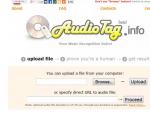



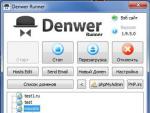
 PHP array_search: поиск значения в массиве
PHP array_search: поиск значения в массиве Росреестр проверка электронного документа
Росреестр проверка электронного документа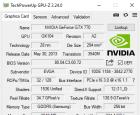 GPU-Z для получения информации о видеокарте
GPU-Z для получения информации о видеокарте Включение, выключение и управление телевизором без пульта
Включение, выключение и управление телевизором без пульта